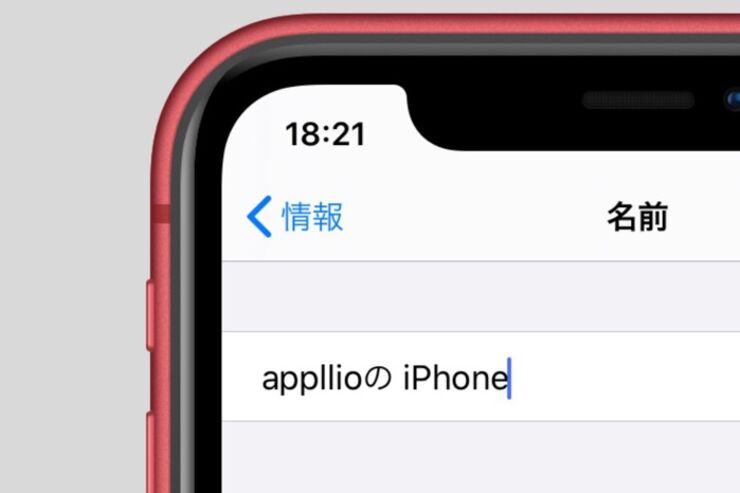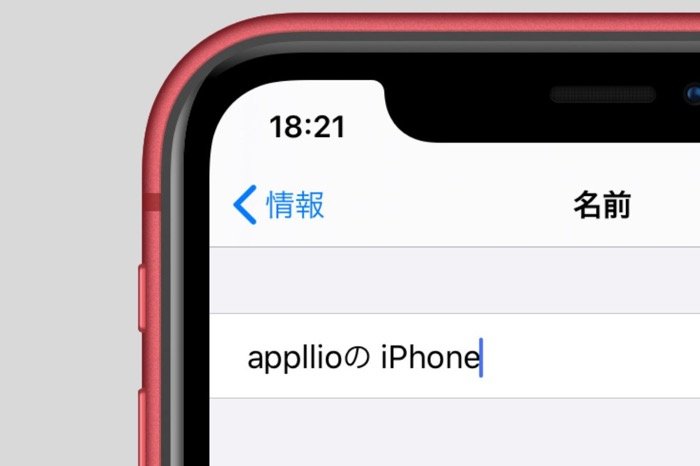
iPhoneに自分の本名を設定している場合、テザリングやAirDrop(エアドロップ)などの機能によって周囲の人に自分の本名が知られてしまう恐れがあります。
そこで本記事では、iPhoneの名前(デバイス名)を確認・変更する方法を紹介。さらに、iPhoneに設定した自分の本名が周囲にバレてしまう要因についても解説します。
iPhoneの名前を確認・変更する方法
iPhoneの名前(デバイス名)を確認・変更する方法を解説します。
1設定アプリを開く
![]()
まずは設定アプリを開きます。
2「一般」→「情報」と進む
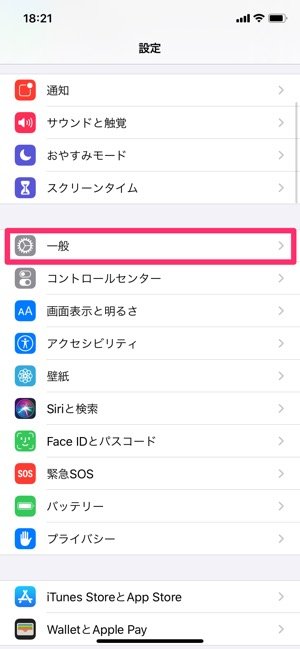
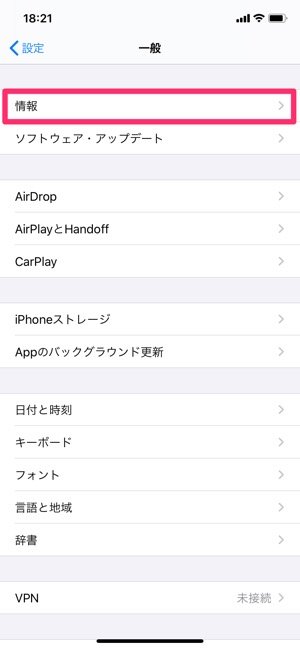
[一般]→[情報]の順で進みます。
3「名前」をタップ
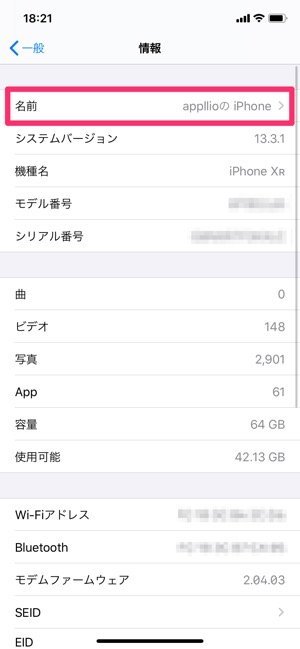
現在のiPhoneの名前を確認できる
「情報」画面の[名前]に表示されているのが、現在設定されているiPhoneの名前(デバイス名)です。
変更する場合は[名前]をタップしてください。
4名前を編集
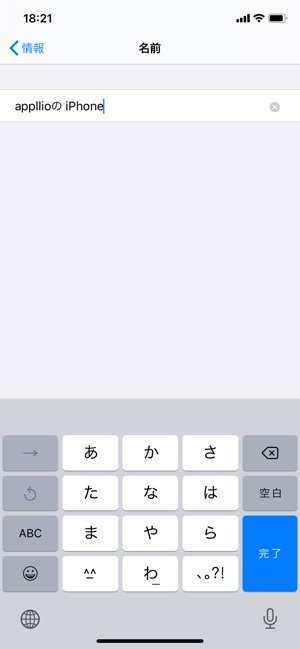
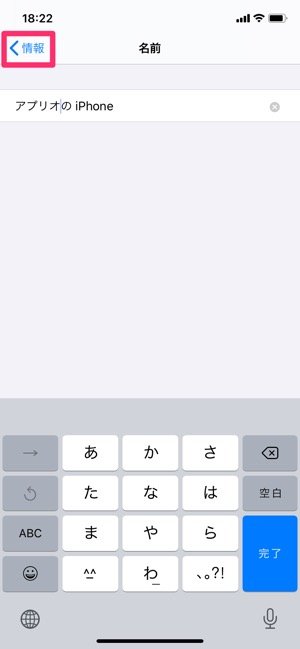
左:変更前右:変更後
名前部分を削除して入力するなどして、任意のデバイス名に編集しましょう。編集が完了したら、左上の[<編集]をタップして前の画面に戻ります。
5名前の変更完了
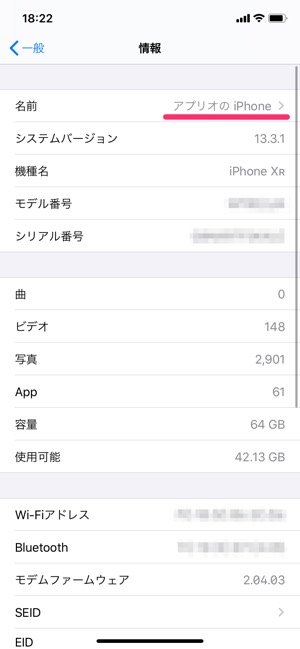
iPhoneの名前が変更された
これで名前の変更は完了です。iPhoneの名前が変更されました。
なお、iPhoneをPCに接続できる環境であれば、iTunes上でもデバイス名を変更できます。
iPhoneユーザーの本名がバレる理由
電車の中や街中でiPhoneの共有機能を使ってみると、他人の「(名前)のiPhone」といった共有先が見つかった経験があるiPhoneユーザーは多いのではないでしょうか。
そのiPhoneの持ち主が自らの意志で名前を公開しているならば、特に問題はありません。ところが、意図せず周囲に公開してしまっているケースが少なくないと思われるのが実情です。「知らなかった」で困るのは、自分自身です。
テザリングやAirDrop(エアドロップ)の使い方次第で周囲に本名がバレかねない
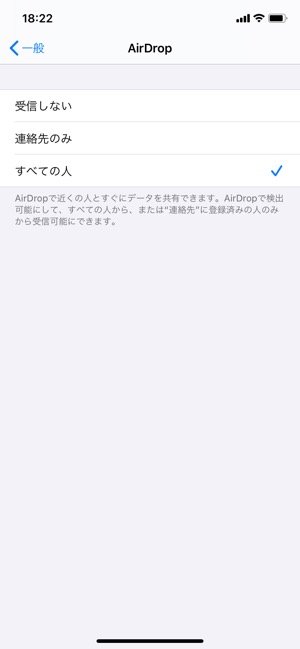
AirDropの設定。[すべての人]が選択されていると誰でもあなたのiPhoneの名前を検出できてしまう
まず基本中の基本ですが、iPhoneのテザリング(インターネット共有)機能やAirDropをオンにするとき、[すべての人]が自デバイスを検出可能に設定してしまうと、周りのアップル製品ユーザーが自分のiPhoneの名前を検出できるようになります。
すぐできる、iPhoneでAirDropによる迷惑行為(痴漢・勧誘など)を防ぐ方法
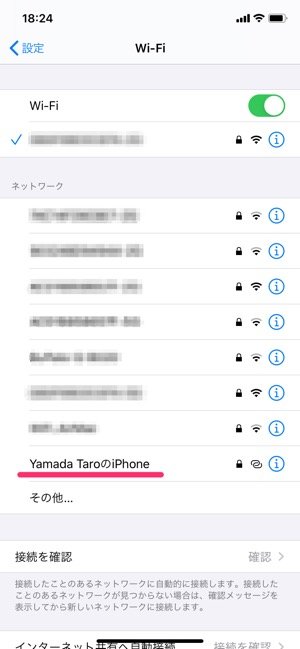
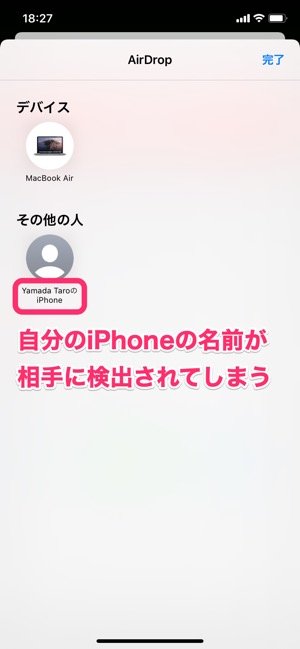
テザリング(左)やAirDrop(右)を利用した際に自分のiPhoneの名前が相手側に表示されてしまう
よって、不用意にテザリング機能やAirDrop機能を有効化することは避けるべきです。ただ、テザリング機能を有効化できる設定画面は階層が深いので、テザリングをうっかりオンにしてしまう危険性は低いでしょう。
注意すべきは、コントロールセンターからオンにできるAirDrop機能です。AirDropは表示する機会が多いコントロールセンターにボタンが存在するため、「いつオンにしたのか覚えていないけれど、いつの間にか自分のiPhoneを[すべての人]が検出できる設定にしていた」というユーザーがいてもおかしくないからです。
なお、AirDropおよびテザリングの使い方については、下記の記事で詳しく解説しています。
AirDropで[連絡先のみ]が検出できるようにした場合、相互にiCloudに連絡先を登録している人だけが検出されるようになります。また、iCloudに連絡先を登録している人のAirDrop上の表示には、デバイス名ではなく連絡先情報が使用されます。
初期デバイス名にはApple IDに登録した「名」が使われる
初期デバイス名には、Apple IDに登録した姓名(フルネーム)のうち「名」が使われます。
たとえば初めてiPhoneを購入し、アクティベーションの過程において「山田 太郎」という姓名でApple IDを作成・登録した場合、iPhoneの名前は「太郎 の iPhone」と設定されます。
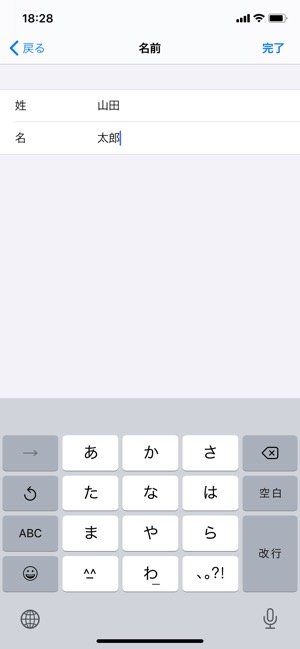
たとえば山田太郎さんであれば「太郎 の iPhone」というデバイス名が設定される
そのままのデバイス名にしておくか否かはユーザーの自由です。しかし、そもそも名前がデバイス名に使われるという事実は分かりやすく知らされていません。「知っていさえいれば絶対に実名をデバイス名に使わなかった」というユーザーにとっては不意打ちだと感じられるでしょう。
検証端末:iPhone XR(iOS 13.3.1)